Detaljeret instruktioner er i Brugerguiden.
[. . . ] MP620 series Vejledning på skærmen
Side 1 af 832 sider
Sådan bruges denne vejledning
Udskrivning af denne vejledning
MC-3138-V1. 00
Vejledning
Beskriver en oversigt over dette produkt.
Avanceret vejledning.
Beskriver de detaljerede funktioner af dette produkt.
Fejlfinding
MP620 series Vejledning
Side 2 af 832 sider
Sådan bruges denne vejledning Udskrivning af denne vejledning
MP-2471-V1. 00
Avanceret vejledning
Indhold
Oversigt over maskinen
Hovedkomponenter
Sådan navigerer du i menuerne på LCDdisplayet
Anden brug
Udskrivning på linjeret- eller grafpapir
Udskrivning af fotos direkte fra din mobiltelefon eller digitalkamera
Maskinindstillinger
Udskrivning fra et hukommelseskort
Udskrivning af fotos gemt på hukommelseskortet Brug af forskellige funktioner
Solution Menu og My printer
Ilægning af papir / originaler
Ilægning af papir
Indsætning af hukommelseskortet
Ilægning af originaler til kopiering eller scanning
Kopiering
Fremstilling af kopier
Brug af forskellige kopifunktioner
Almindelig vedligeholdelse
Udskiftning af en blækbeholder
Når udskriften bliver bleg, eller farverne ikke gengives korrekt
Udskrivning af fotos fra udskrevne fotos
Genudskrivning af udskrevne fotos
Brug af forskellige funktioner
Rensning af papirfremføringsrullen Rensning af kassettens måtte
Tillæg
Scanning
Lagring af scannede data Sikkerhedsforanstaltninger
Juridiske begrænsninger ved brug af produktet og brug af billeder
Udskrivning fra computeren
Udskrivning af fotos (Easy-PhotoPrint EX)
Tips om, hvordan du bruger maskinen
Udskrivning af dokumenter (Windows)
Udskrivning af dokumenter (Macintosh)
Oversigt over maskinen
Avanceret vejledning
Indhold > Oversigt over maskinen
Side 3 af 832 sider
Fejlfinding
Oversigt over maskinen
Dette afsnit viser komponentnavnene i maskinen, og beskriver de grundlæggende handlinger du skal kende, før du tager den i brug.
Hovedkomponenter
Set forfra Set bagfra Set indeni Kontrolpanel
Sådan navigerer du i menuerne på LCD-displayet
Valg af menuer på skærmbilledet Startside Valg af indstillingselementer Andre handlinger
Gå til toppen af siden
Hovedkomponenter
Avanceret vejledning
Indhold > Oversigt over maskinen > Hovedkomponenter
Side 4 af 832 sider
Fejlfinding
Hovedkomponenter
Set forfra
(1) Dokumentlåg
Åbn for at lægge en original på glaspladen.
(2) Kontrolpanel
Bruges til at ændre maskinens indstillinger eller betjene den.
Se Kontrolpanel .
(3) LCD (Liquid Crystal Display)
Viser meddelelser, menupunkter og driftsstatus. Du kan også se eksempler på fotos på LCD-displayet før udskrivning.
Bemærk
LCD-skærmen slukkes, hvis maskinen ikke betjenes i ca. For at gendanne visningen trykkes på en hvilken som helst knap undtagen TIL, eller der udføres en udskrivning.
(4) Papirstøtte
Løft og vip bagover for at lægge papir i den bagerste bakke.
(5) Papirstyr
Skub for at justere med begge sider af papirstakken.
(6) Bagerste bakke
Ilæg forskellige papirformater og -typer, som kan bruges på maskinen. Der kan ilægges to eller flere ark af samme format og type samtidig, som automatisk fremføres et ark ad gangen.
Se Ilægning af papir .
(7) Kortstikdæksel
Åbn det for at indsætte et hukommelseskort.
Se Indsætning af hukommelseskortet .
(8) Direkte printerport
Hovedkomponenter
Tilslut en PictBridge-kompatibel enhed, f. eks. [. . . ] (Set. . . )
Angiv avancerede indstillinger for oprettelse af PDF-filer. Se dialogboksen "PDF-indstillinger (PDF Settings) ", hvis du vil have flere detaljer.
Indstillinger for adgangskodesikkerhed (Password security settings)
Marker dette afkrydsningsfelt for at åbne dialogboksen Adgangskodesikkerhed - indstillinger (Password Security -Settings), hvor du kan angive adangskoder til åbning, redigering og udskrivning af PDF-filer, du har oprettet. Angivelse af adgangskoder til PDF-filer
Tilføj til (Add to)
Dette vises, når du vælger PDF (tilføj side) (PDF(Add Page)) som Filtype (Save as type) og angiver, hvilken PDF-fil billederne skal føjes til. Hvis du vil vælge en anden fil, skal du klikke på Gennemse. . . (Browse. . . ) og angive den ønskede fil.
Vigtigt!
Du kan kun tilføje billeder til PDF-filer, som er oprettet i MP Navigator EX. Det er ikke muligt at angive PDF-filer, som er oprettet med andre programmer. Du kan heller ikke angive PDF-filer, som er redigeret i andre programmer.
Filnavn (File name)
Angiv filnavnet på billedet, der skal gemmes (op til 32 tegn). Når der gemmes flere filer, bliver der føjet 4 cifre til hvert filnavn.
Gem i (Save in)
Viser den mappe, som PDF-filerne skal gemmes i. Hvis du vil vælge en anden mappe, skal du klikke på Gennemse. . . (Browse. . . ) og angive den ønskede mappe. Som standard er følgende mapper angivet. Windows Vista: Mappen MP Navigator EX i mappen Billeder (Picture) Windows XP: Mappen MP Navigator EX i mappen Billeder (My Pictures) Windows 2000: Mappen MP Navigator EX i mappen Billeder (My Pictures)
Gem i undermappe med dags dato (Save to a Subfolder with Current Date)
Vælg dette afkrydsningsfelt for at oprette en undermappe i mappen, som er angivet i Gem i (Save in) med den aktuelle dato, og gem importerede filer i den. en undermappe med navnet "2008_01_01" (år_måned_dag). Hvis dette afkrydsningsfelt ikke er markeret, gemmes filerne direkte i den mappe, som er angivet i Gem i (Save in).
Sidens top
Dialogboksen PDF-indstillinger (PDF Settings)
Side 452 af 832 sider
Avanceret vejledning > Scanning > Scanning med de medfølgende programmer > Skærmbilleder i MP Navigator EX > Dialogboksen PDF-indstillinger (PDF Settings)
Dialogboksen PDF-indstillinger (PDF Settings)
I dialogboksen PDF-indstillinger (PDF Settings) kan du angive PDF-komprimeringstypen og andre avancerede indstillinger for oprettelse af PDF-filer.
Aktiver søgning efter nøgleord (Enable keyword search)
Marker dette afkrydsningsfelt for at konvertere tegnene i et dokument til tekstdata. På denne måde bliver det nemmere at søge vha. nøgleord.
Dokumentsprog (Document Language)
Vælg sproget i det dokument, der skal scannes.
Find dokumentretningen, og roter billeder
Marker·dette afkrydsningsfelt, hvis du vil registrere dokumentets retning vha. den scannede tekst og rotere det scannede billede til den rigtige retning.
Vigtigt!
Denne funktion virker muligvis ikke korrekt i forbindelse med visse sprog. Funktionen understøtter kun tekstdokumenter på de sprog, der kan vælges under Dokumentsprog (Document Language). Du kan muligvis ikke ændre retningen for følgende dokumenttyper, fordi teksten ikke kan registreres korrekt. - Opløsningen er uden for området fra 300 dpi til 600 dpi - Skriftstørrelsen er uden for intervallet 8-48 punkter - Dokumenter, der indeholder specielle skrifttyper, effekter, kursivtekst eller håndskrevet tekst - Dokumenter med mønstret baggrund
Korriger skævt dokument (Correct slanted document)
Marker dette afkrydsningsfelt, hvis du vil registrere den scannede tekst og korrigere vinklen for dokumentet (inden for -0, 1 til -10 grader eller +0, 1 til +10 grader).
Vigtigt!
Du kan muligvis ikke korrigere hældningen for følgende dokumenttyper, fordi teksten ikke kan registreres korrekt. - Dokumenter med tekstlinjer, der hælder mere end 10 grader, eller med forskellige vinkler for hver linje - Dokumenter, der både indeholder lodret og vandret tekst - Dokumenter med meget store eller meget små skriftstørrelser - Dokumenter, der indeholder små tekstmængder - Dokumenter, der indeholder figurer/billeder eller håndskrevet tekst - Dokumenter, der både indeholder lodrette og vandrette linjer (tabeller)
PDF-komprimering (PDF Compression)
Vælg en komprimeringstype, der skal bruges til lagring.
Standard
Vi anbefaler, at du normalt vælger denne indstilling.
Høj (High)
Komprimerer filstørrelsen, når du gemmer, så du kan minimere belastningen af netværket/
Dialogboksen PDF-indstillinger (PDF Settings)
serveren.
Bemærk
Side 453 af 832 sider
Følgende billeder kan komprimeres meget. - Billeder med opløsninger i intervallet 75 dpi til 600 dpi
Sikkerhed (Security)
Angiv adgangskoder for åbning, redigering og udskrivning af oprettede PDF-filer.
Vigtigt!
Internet Explorer 5. 5 Service Pack 2 eller nyere kræves for at kunne bruge denne funktion. Denne funktion er ikke tilgængelig, når billeder gemmes automatisk efter scanning, såsom når der scannes fra Ét-klik-vinduet eller via maskinens kontrolpanel.
Bemærk
Vælg Adgangskodesikkerhed (Password Security), og angiv adgangskoder i dialogboksen Adgangskodesikkerhed - indstillinger (Password Security -Settings). [. . . ] Vælg enten 64 bits eller 128 bits. Længere nøglelængde giver dig mulighed for at indstille en mere kompleks WEP-nøgle.
L Forbindelseskvalitet (Link Quality)
Forbindelsesstatus mellem adgangspunktet og printeren, der udelukker støj (interferens), er angivet med en værdi fra 0 til 100%.
M
MAC-adresse
Også kendt som den fysiske adresse. En unik og permanent hardwareidentifikator, som er tildelt til netværksenheder af deres fabrikanter. MAC-adresser er 48 bits lange, og er skrevet som et hexadecimalt nummer, der er adskilt af kolonner f. eks. [. . . ]

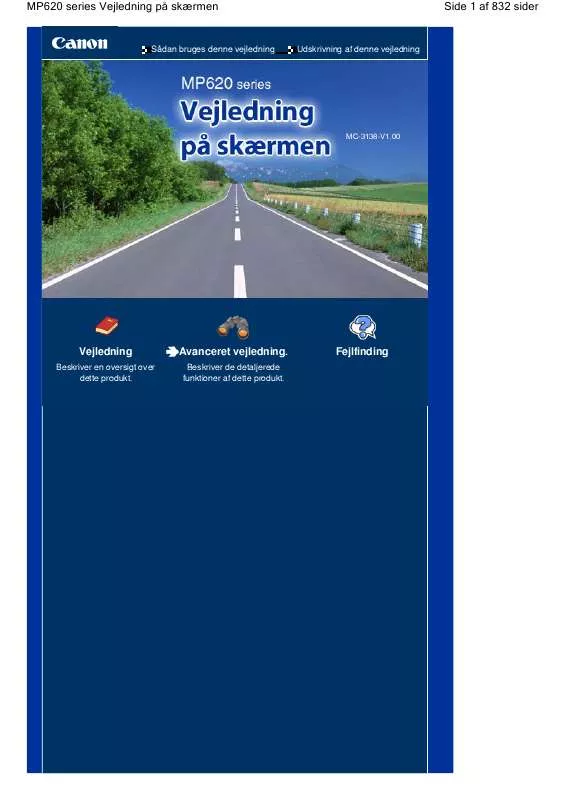
 CANON PIXMA MP620 (13349 ko)
CANON PIXMA MP620 (13349 ko)
 CANON PIXMA MP620 BROCHURE (1346 ko)
CANON PIXMA MP620 BROCHURE (1346 ko)
 CANON PIXMA MP620 GETTING STARTED (11156 ko)
CANON PIXMA MP620 GETTING STARTED (11156 ko)
 CANON PIXMA MP620 TECHNICAL SPECIFICATIONS (152 ko)
CANON PIXMA MP620 TECHNICAL SPECIFICATIONS (152 ko)
 CANON PIXMA MP620 NETWORK SETUP TROUBLESHOOTING (947 ko)
CANON PIXMA MP620 NETWORK SETUP TROUBLESHOOTING (947 ko)
 CANON PIXMA MP620 EASY%20SETUP%20INSTRUCTIONS%20FOR%20APPLE%20AIRPORT%20WIRELESS%20NETWORKS (3573 ko)
CANON PIXMA MP620 EASY%20SETUP%20INSTRUCTIONS%20FOR%20APPLE%20AIRPORT%20WIRELESS%20NETWORKS (3573 ko)
